タイトルのテキスト、フォント、サイズ、色、位置揃えを編集できます。また、そのほかのタイトルスタイルをプレビューして、より好みのスタイルにタイトルを変更することもできます。
参考: 一部のアニメーションタイトルとテーマタイトルのスタイルは変更できません。
タイムラインで、変更したいタイトルをダブルクリックします。
クリックした位置に再生ヘッドが移動し、タイトルがビューアに表示されます。タイトルの最初の編集可能テキストフィールドが強調表示されて編集できるようになります。
以下のいずれかの操作を行います:
フォントの変更:「フォント」ポップアップメニューをクリックして、フォントを選択します。
メニューにないフォントを OS X の「フォント」ウインドウから選択するには、「フォント」ポップアップメニューから「フォントパネルを表示」(最後のオプション)を選びます。
テキストサイズの変更:「フォント」ポップアップメニューの右側にある「サイズ」ポップアップメニューをクリックして、フォントおよびフォントのサイズを選択します。
テキスト位置揃えの変更:テキストの位置揃えボタンのいずれかをクリックします。
テキストをボールド、イタリック、またはアウトライン付きにする:使いたいスタイルの(B、I、または O のラベルが付いた)ボタンをクリックします。
テキストの色の変更:カラーウェルをクリックし、「カラー」ウインドウで色を選択します。

参考: 一部のタイトルスタイルには変更できない要素があります。これらの場合、一部のタイトル設定が無効になることがあります。
変更内容に満足したら、タイトルコントロールの「適用」ボタン ![]() をクリックします。
をクリックします。
タイトルが画面上に表示される時間の長さを変更できます。各タイトルの継続時間は個別に設定します。
タイムラインで、以下のいずれかの操作を行います:
ポインタをタイトルバーのどちらかの端に移動し、ドラッグしてタイトルの継続時間を延長または短縮します。
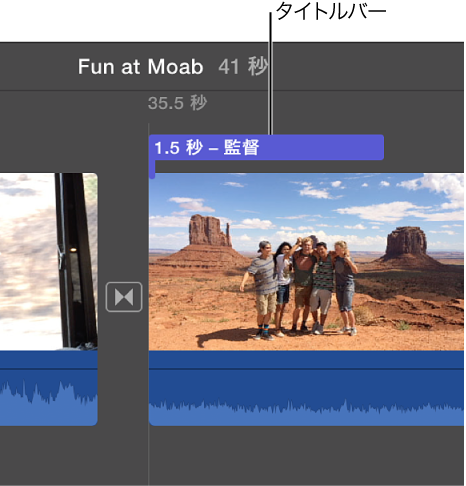
タイトルを選択し、調整バーの「クリップ情報」ボタン ![]() をクリックして、「継続時間」フィールドに継続時間を入力します。
をクリックして、「継続時間」フィールドに継続時間を入力します。
